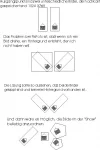AW: Drehen und Ausschneiden
Das hat mich auch interessiert, und ich habe mal zwei Dinge ausprobiert. Das erste ist wie ein Albumblatt aus einem Fotoalbum (also richtig mit Papier und so

, aber dunkles).
- Neues Bild erstellen (<Datei><Neu>) und abspeichern, Größe und Hintergrundfarbe wie die der Diaschau (also z.B. schwarz)
- <Datei><Einstellungen><Diverses><Bildbearbeitung><Hintergrundfarbe bei Rotation/Verzerrung> auf gleiche Farbe wie bei Pkt 1 einstellen und <Nach Kissenkorrektur/Rotation Bild beschneiden> auf Nein
- Die beiden Bilder drehen (22,5 ° und 337,5 °), ggf. auf die endgültige Größe verkleinern und abspeichern
- Das neue, noch leere Bild aufrufen
- In der Computeransicht das erste gedrehte Bild über das Kontextmenü <In Zwischenablage kopieren> und im Bearbeitungsfenster über Kontextmenü <Einfügen>. Mit liMT an den endgültigen Platz schieben und mit reMT Vorgang beenden
- Mit dem zweiten Bild wie in Pkt. 5 verfahren
- Fertige Montage abspeichern und in Diaschau einfügen
Da die schrägen Ecken der gedrehten Bilder nicht abgeschnitten werden können, eignet sich dieses Verfahren
nicht für das Reinkopieren eines gedrehten Bildes in ein anderes Foto. Dafür ist das von
Christian (chwachsmuth, weiter oben) beschriebene Verfahren zu verwenden:
- <Datei><Einstellungen><Diverses><Bildbearbeitung><Nach Kissenkorrektur/Rotation Bild beschneiden> auf Nein
- Die beiden Bilder drehen (22,5 ° und 337,5 °), ggf. auf die endgültige Größe verkleinern und abspeichern
- Das erste der beiden gedrehten Bilder aufrufen
- <Bild><Maskieren><Polygon>
- 1. Bildecke liMT, 2.Bildecke liMT, 3.Bildecke liMT, 4.Bildecke reMT
- <Maske invers> Aus, <Maskierung kopieren>
- Das Fenster <Masken> schließen. Die Maske zu speichern ist dann sinnvoll, wenn der Vorgang eventuell wiederholt werden muss
- Das Bild aufrufen, in das das gedrehte Bild hineinkopiert werden soll
- ReMT <Einfügen>. Mit liMT an den endgültigen Platz schieben und mit reMT Vorgang beenden
- Mit dem zweiten Bild wie in Pkt. 4 bis 9 verfahren
- Fertige Montage abspeichern und in Diaschau einfügen
Nun habe ich aber noch einmal einige grundsätzliche Anmerkungen: Wenn ich als Anfänger eine Frage habe, dann bekomme ich sehr schnell eine Antwort, und dafür herzlichen Dank. Allerdings sind diese Antworten "von Profis für Profis" für mich als Anfänger oft wie klingonisch, ich weiß oft gar nicht, wovon ihr überhaupt redet, und schon gar nicht, wo ich das finden kann, und das letzte ist das schlimmste :'(. Das liegt wohl daran, dass jemand mit Ahnung sich gar nicht vorstellen kann,
wie wenig Ahnung die anderen haben.
Als Beispiel möchte ich hinzufügen: Als ich meinen W95-Rechner hatte, wollte ich natürlich auch faxen. Das konnte mir weder die Anleitung aus der PC-Welt noch die aus der c't beibringen, dazu verhalf mir damals nur die ComputerBild mit ihrer Schritt-für-Schritt-Anleitung.
Ich bin ja vielleicht ein bisschen dötsch, aber damit glücklich

.
Dies sollte eine Bitte sein, je nach Erfahrung des Fragenden die Antwort bis nach Klein-Klein zu geben.
Gruß
Horst